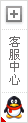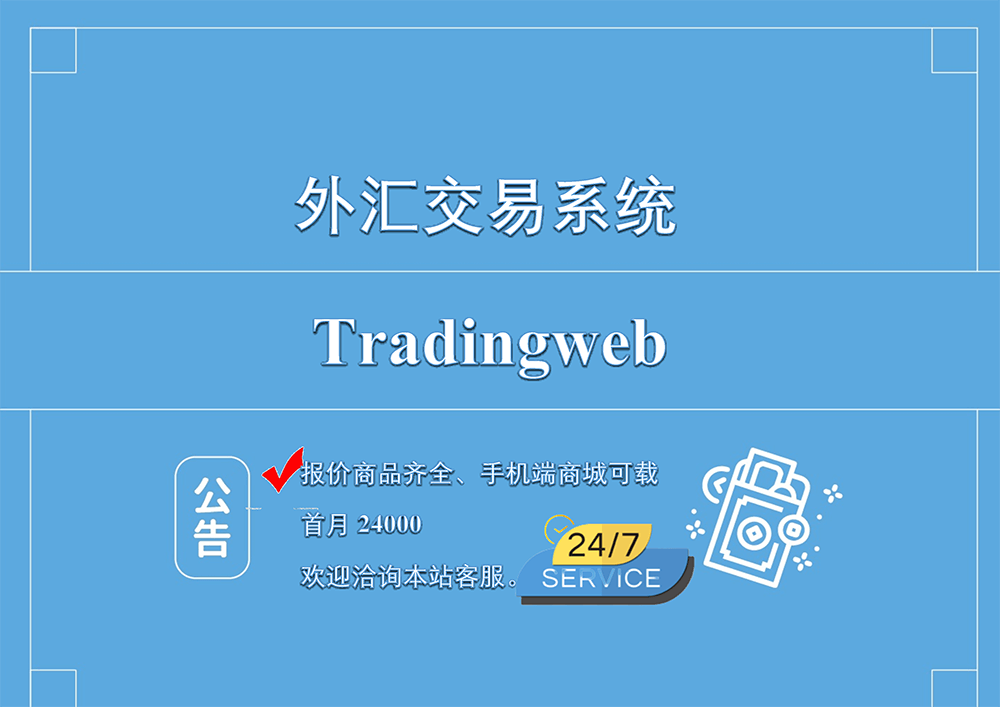保存和同步您的所有 Metatrader 5安装信息实际上非常简单。
首先,您必须安装 Dropbox。 如果您以前从未使用过 Dropbox,那么在您的计算机和他们的服务器之间同步信息真的很容易。
只需访问Dropbox网站并下载即可。最好的部分是它是免费的,可以在 Windows、Mac和Linux上运行。在 Linux 上安装 Dropbox 有点棘手,所以请务必先阅读本教程。

Dropbox-下载-mt-同步安装后,您的计算机上将有一个Dropbox文件夹。您放入此文件夹的所有内容都会自动与 Dropbox 同步。
现在访问您的经纪商网站并下载他们最新版本的 Metatrader。在安装过程中,不要将 Metatrader 安装到默认位置,而是将其安装到您的 Dropbox 文件夹中。

如果您已经有一个 Dropbox 帐户,只需在您的主 Dropbox 文件夹中创建一个新文件夹并在那里安装 Metatrader。现在您可以在任何计算机上安装 Dropbox,登录您的帐户,您就可以直接从该文件夹运行 Metatrader。只需双击文件夹中的 terminal.exe 文件即可运行它。
而已!不再需要手动备份,也不再浪费时间设置图表。您甚至可以在您的 Windows 计算机上设置 Metatrader,稍后再跳转到 Mac 或 Linux 计算机。Metatrader 可能会要求您再次登录您的帐户,但这是您可能必须采取的唯一额外步骤。
但是使用这种方法有一些缺点。
此 Metatrader 同步方法的限制
首先,如果您使用这种方法,您一次只能在一台计算机上使用 Metatrader。如果您在笔记本电脑上使用它,则必须先将其关闭,然后才能在桌面上使用它。
原因是 Dropbox 会不断地从两台计算机同步。这将导致图表和其他文件的多个副本。
相信我,它会变得混乱。
因此,如果您打算使用此方法,请务必在移动到另一台计算机之前关闭当前计算机上的 Metatrader。
您还可以为每台计算机创建单独的文件夹,然后有一个定期运行的 chron 作业将主文件夹复制到其他文件夹。
这可能很难设置,因此如果您只想在多台计算机上访问图表绘图,我建议您使用TradingView来绘制图表。
其次,如果您使用免费的Dropbox 帐户,则没有足够的空间下载每对的所有历史数据。
在大多数情况下这很好,因为除非您交易长期图表或进行大量回测,否则您真的不需要所有历史数据。如果你是日内交易或波段交易,你应该没问题。
当我谈论历史数据时,我指的是可以追溯到 1980 年代甚至更早的数据。同样,大多数交易者不需要那么多数据。我发现在我的 Dropbox 帐户空间开始紧张之前,我可以下载大约三到四对的完整历史记录。
Dropbox 免费为您提供 2GB,这对于运行标准安装的 Metatrader 来说绰绰有余。但是,如果您因为确实需要更多历史数据而觉得需要更多空间,那么您将不得不付费升级您的 Dropbox 帐户,或者不使用此方法。
出于这个原因,我升级到了Pro 计划。
通过复制文件夹消除重复问题
解决重复问题的最简单方法是在 Dropbox 中复制您的第一个 MT4 文件夹。然后进行选择性同步,以便第二台计算机仅使用该文件夹。
以下是如何做到这一点……
首先,通过单击文件夹行右侧的菜单按钮(带有三个点)复制 Dropbox 中的文件夹。

然后通过在选择框中单击该文件夹并单击“复制”按钮将文件夹粘贴到您的主 Dropbox 文件夹。

然后,您将拥有原始文件夹的副本。通过再次单击该行右侧的菜单按钮并选择Rename来重命名它。

将文件夹命名为对您有意义的名称。假设您要在戴尔计算机上使用此安装副本。
您可以将文件夹命名为:

然后在计算机(在本例中为戴尔)上,单击托盘中的 Dropbox 图标,然后单击设置图标。之后,单击首选项。

在下一个屏幕上,点击Account > Selective Sync。

然后选中要与之同步的文件夹的框。

现在单击 Dropbox 文件夹中的终端应用程序以启动 MT4。在桌面或易于访问的地方创建快捷方式。

您现在有了第二份 MT4,没有重复!
对要备份的任何其他计算机重复此操作。
如果您可以在其中一台计算机上设置一个 chron 作业来进行 Metatrader 同步,那将是理想的。
如何修复某些未复制到 Dropbox 的元素
自 Metatrader 4 构建 600 以来,MT4 的所有自定义模板、指标和其他资产都被复制到您的用户文件夹中,位于 MT4 安装文件夹之外。
这意味着它们不会备份到 Dropbox。
幸运的是,这很容易解决。
这与 MT4 的启动方式有关。当您以常规模式启动 MT4 时,它会将资产存储在您用户配置文件中的单独文件夹中。
但是,当您以便携模式启动它时,它会将所有文件保存在同一个文件夹中。是的,这没有任何意义,但它就是这样。
因此,要以便携模式启动 Metatrader 4,您必须对您的程序文件或快捷方式稍作调整。如果您的任务栏中有快捷方式,则右键单击该快捷方式,然后右键单击MetaTrader,然后单击Properties。

如果您的 MT4 文件夹中有常规程序,则必须创建快捷方式并始终从该快捷方式启动程序。
然后在属性菜单中,通过键入以下内容添加可移植命令:
/便携的
…在目标字段中的现有命令之后。是的,/portable 前面有一个空格。

然后就是这样!
当您再次启动 MT4 时,您将处于便携模式,所有更改都将保存到 Dropbox。请记住,如果您之前进行过任何更改,则必须在进入便携模式之前将这些资产从您的用户文件夹复制到您的 Dropbox 文件夹,或者重新开始。
从用户配置文件复制 Metatrader 文件
如上所述,Metatrader 做了一件奇怪的事情,即配置文件没有备份到云存储(如 Dropbox)。它仅保存在用户配置文件中。
因此,要将它们复制到您的 Dropbox 驱动器,请执行以下操作:
在 MT4 中单击:文件 > 打开数据文件夹 > 配置文件
将所有文件夹复制到相应的 Dropbox 文件夹并覆盖所有内容
关闭/重新打开平台
更新的配置文件现在应该可用。
更改您的 MT 图标
关于这个过程已经出现了一些问题。但是,如果您阅读下面的评论,我认为他们会回答您的大部分问题。
我还要感谢《交易英雄》读者 Richard 提交以下解决方案:
您可能想要更改您的 MT4 图标,尤其是在您运行多个 Metatrader 实例时。这是您的操作方法:
在云存储中打开代理文件夹
创建“终端”(应用程序)的快捷方式(我将我的移动到桌面)
右键单击上面的快捷方式
单击属性 > 更改图标 > 浏览 > 终端图标(在云中相关代理的文件夹中找到)> 应用/确定
您现在应该可以愉快地将您的特殊代理图标固定到您的任务栏上。
MT5搭建,MT5主标,mt5出租,mt5白标,mt5破解版,mt4破解版-暴风科技